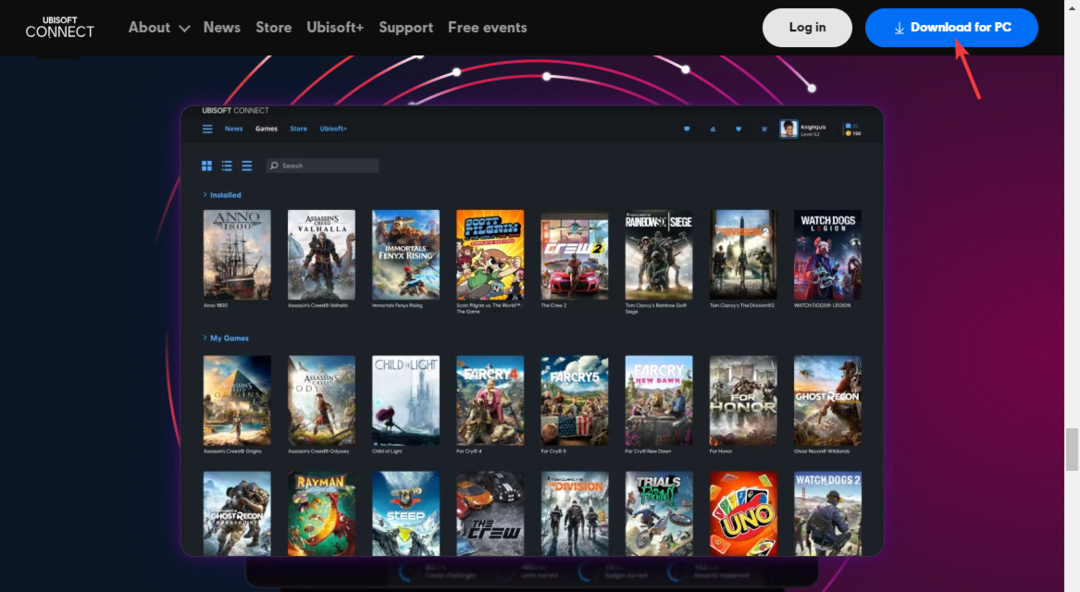- A última edição da Microsoft tem alguns novos recursos, incluindo seu aspecto, mas alguns usuários querem mudar o Windows 11 para o modo de exibição clássico.
- Recomendamos ficar de olho neste artigo se você estiver mais familiarizado com a aparência do Windows 10.
- Usar o menu Configurações é uma opção valiosa, você definitivamente deve tentar mudar o aspecto.
- O Editor do Registro é um dos aliados mais importantes se você quiser mudar o Windows 11 para o modo de exibição clássico rapidamente.

Como você provavelmente sabe, a Microsoft acaba de anunciar o lançamento do Windows 11, que apresenta algumas novas melhorias. Seu nome e novo visual são alguns dos mais importantes.
Fizemos algumas pesquisas e descobrimos que alguns usuários estão procurando mudar o Windows 11 para o modo de exibição clássico. Você deve saber que é extremamente simples, então seu esforço será mínimo.
No Windows 11, você pode restaurar o menu Iniciar clássico, que se baseia na mesma aparência do anterior SO, Windows 10.
As pessoas afirmaram que estão muito mais familiarizadas com ele, portanto, voltar para a visão clássica é um processo obrigatório.
Este artigo apresentará algumas das melhores opções que certamente o ajudarão a mudar o Windows 11 para o modo de exibição clássico.
Como posso mudar facilmente o Windows 11 para o modo de exibição clássico?
1. Alterar o alinhamento da barra de tarefas
- Abrir Definições.
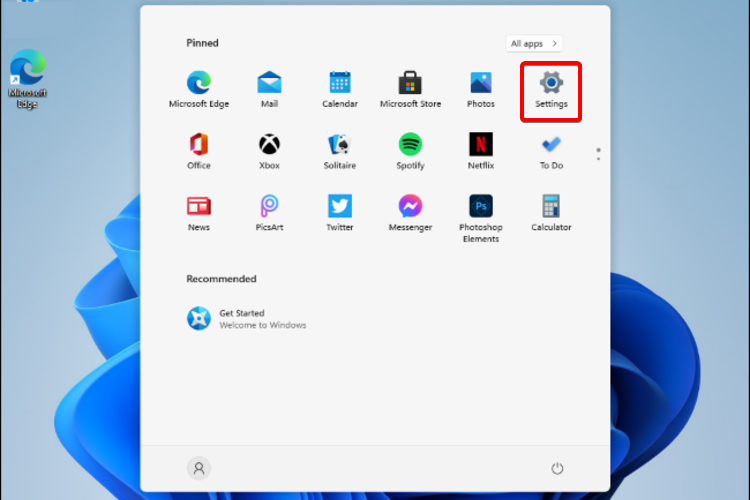
- Vamos para Personalização.
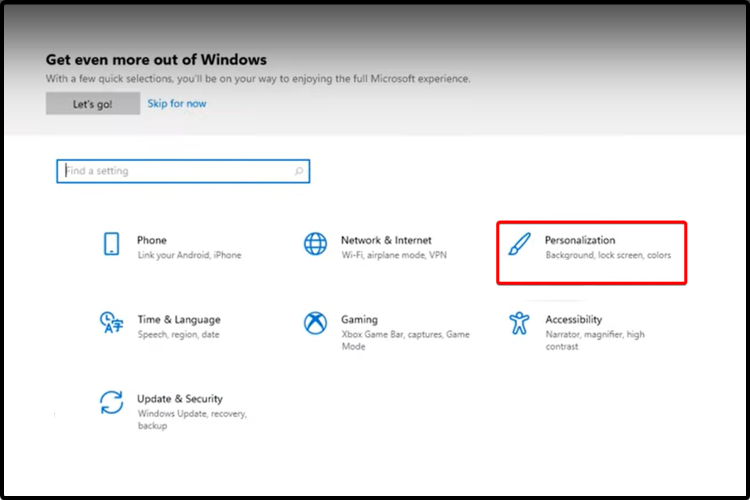
- No painel esquerdo da janela, selecione Barra de Tarefas, em seguida, selecione o menu do lado direito e selecione Deixou em vez de Centro.
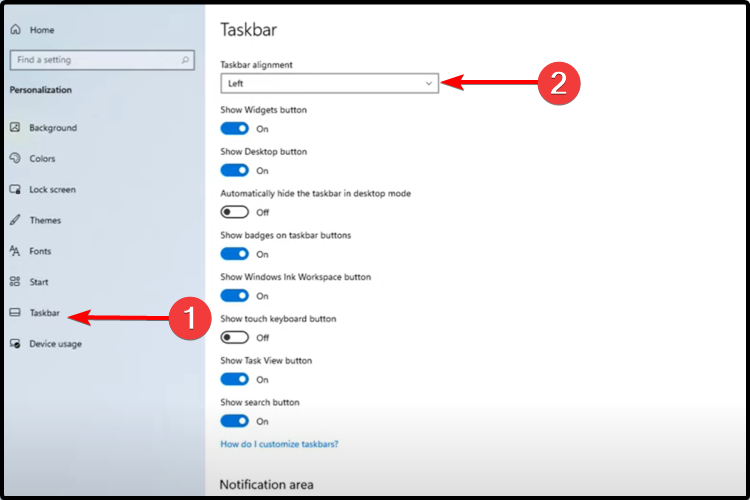
Esta opção o ajudará a trazer a barra fixada de sua área de trabalho para a aparência do Windows 10, mudando seu alinhamento do centro para o lado esquerdo inferior da janela.
2. Mudar a vista para o padrão
- aperte o Windows + Ratalho de teclado.
- Uma vez o Caixa de diálogo Executar é aberto, digite regedit, então pressione o Entrar botão.

- Vá para o seguinte local:
HKEY_CURRENT_USER \ Software \ Microsoft \ Windows \ CurrentVersion \ Explorer \ Advanced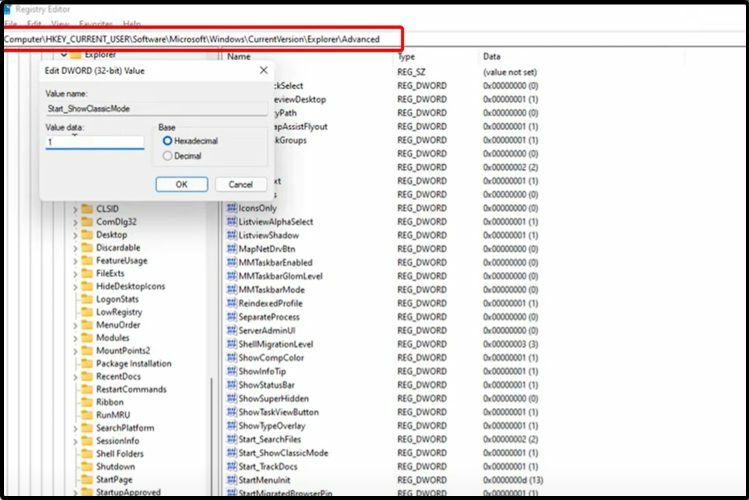
- Clique com o botão direito e crie um novo DWORD (32 bits) valor no menu suspenso.
- Diga Start_ShowClassicMode.
- Defina o valor como 1.
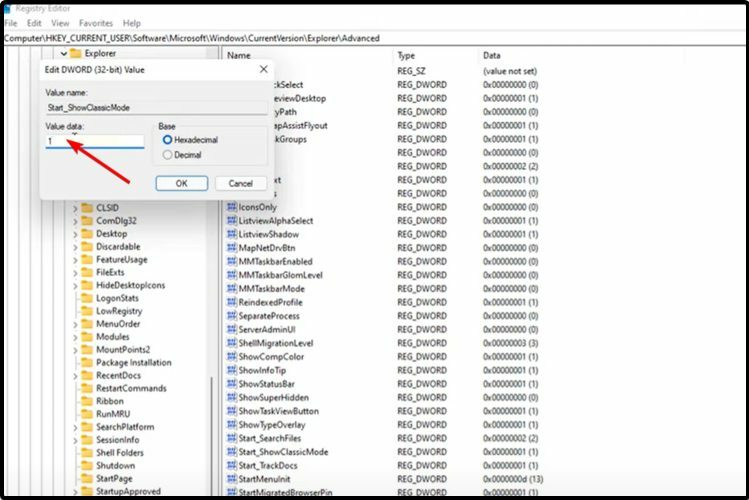
- Reinicie o seu computador.
Depois de fazer login novamente no Windows 11, você será saudado com o menu Iniciar com a mesma aparência da versão anterior.
Descubra como alterar o tamanho da barra de tarefas no Windows 11
- aperte o Chave do Windows + R, no seu teclado.
- Uma vez o Caixa de diálogo Executar é aberto, digite regedit, então pressione o Entrar botão.

- Pesquise o seguinte local:
HKEY_CURRENT_USERSoftwareMicrosoftWindowsCurrentVersionExplorerAdvanced -
Clique com o botão direito em Avançado, selecione Novoe clique em DWORD (32 bits) Valor.
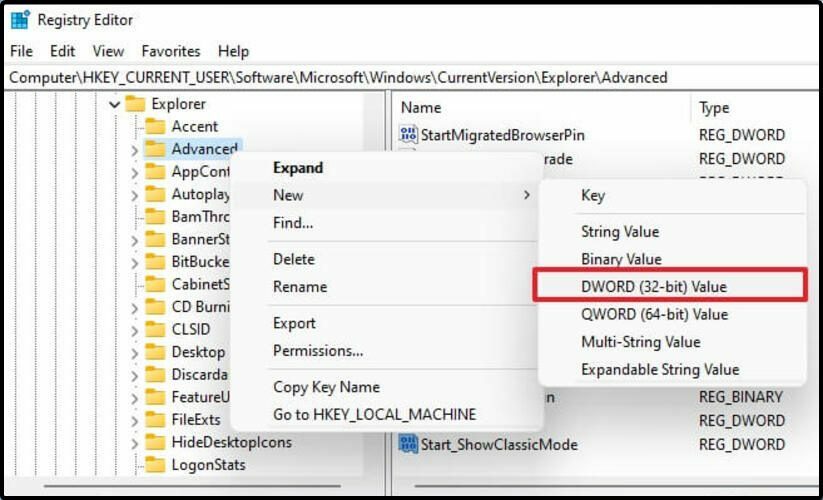
- Renomear a chave comoTaskbarSi, então bata Entrar botão.
- Clique duas vezes no criado DWORD.
- Altere o valor de0para2.
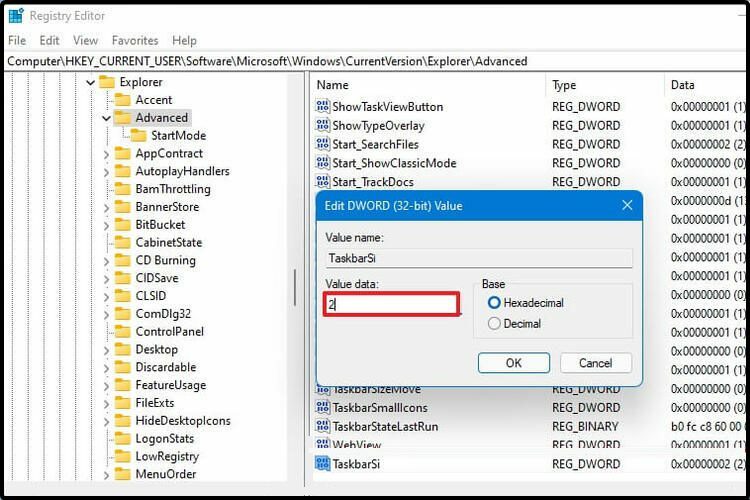
Esta opção o ajudará caso você precise alterar o tamanho da barra de tarefas do Windows 11. Isso mudaria o tamanho do ícone no modelo grande. Como você pode notar acima, o valor 1 é para o tamanho padrão do ícone.
Por que eu iria querer mudar o Windows 11 para o modo de exibição clássico?
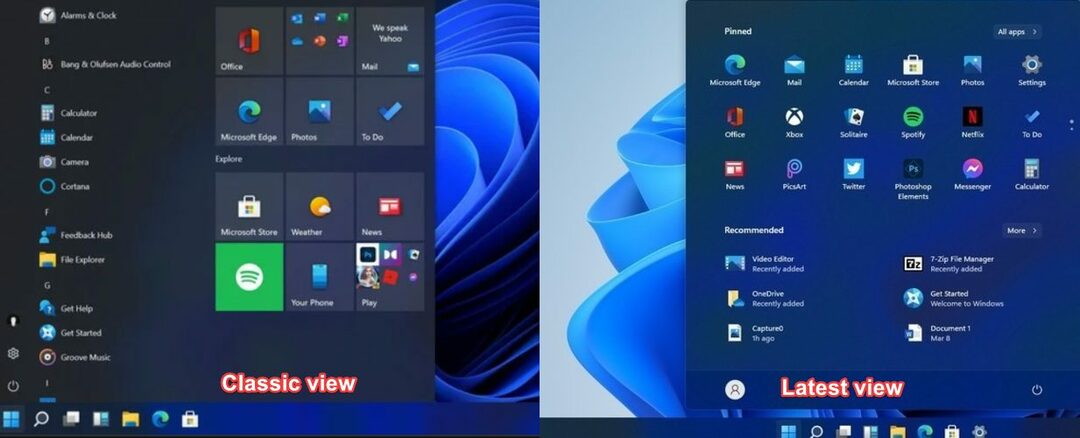
A mudança da visão de operação é baseada nas preferências pessoais dos usuários. Assim, algumas pessoas podem ser fãs de um modo simples e familiar, que pode ser facilmente acessado com as informações já conhecidas.
Microsoft os produtores previram isso, é por isso que fizeram algumas soluções de backup para chegar à visualização clássica.
No entanto, o Windows 11 oferece um novo visual, com animações modernas e interessantes. Também possui uma seção de Recomendados bem conhecida, que o ajudará a acessar aplicativos e arquivos recentes com extrema facilidade.
Esperamos que os procedimentos acima tenham ajudado você. Se este tópico for completamente novo para você, não hesite em dar uma olhada em um artigo completo sobre como baixar o Windows 11.
Lembre-se de que sua opinião é realmente importante para nós, então fique à vontade para compartilhá-la deixando um comentário na seção abaixo.